Guide de la plate-forme blackBerry 10
Ce guide montre comment configurer votre environnement de développement pour créer et déployer des applications de Cordova pour BlackBerry 10 appareils. Pour les versions précédentes de BlackBerry, vous devez utiliser un ensemble d'outils de ligne de commande, décrits dans le Guide de la plate-forme BlackBerry différent.
Exigences
L'environnement de développement est disponible sur Windows, Mac et Linux.
Les développeurs doivent utiliser les cordova utilitaire en conjonction avec le kit de développement natif de Blackberry. Voir l'Interface de ligne de commande pour plus d'informations comment faire pour installer cordova , ajouter des projets, puis générer et déployer pour chaque plate-forme.
Installer le SDK natif de BlackBerry
Le kit de développement natif de BlackBerry est disponible chez developer.blackberry.com. Après installation, vous devez ajouter ses outils de ligne de commande à votre path système.
Sur Windows :
Aller à mon ordinateur → propriétés → avancé → Variables d'environnement.
Ajoute le répertoire d'installation du SDK natif au chemin, par exemple :
;C:\bbndk\host_10_2_0_132\darwin\x86\usr\bin\
Sur Mac et Linux :
Modifier la
~/.bash_profilefichier, en ajoutant une ligne semblable à la suivante, selon lequel le kit de développement natif a été installé :$ export PATH=${PATH}:/Applications/Momentics.app/host_10_2_0_15/darwin/x86/usr/bin/
Exécutez la commande suivante pour appliquer la modification à la présente session :
$ source ~/.bash_profile
Mis en place pour la signature
Si vous souhaitez tester sur un périphérique ou de distribuer des applications via BlackBerry World, votre système doit être configuré pour la signature de code.
Pour obtenir une clé de signature, aller à [BlackBerry clés votre commande] (https://www.blackberry.com/SignedKeys/codesigning.html).
Cochez la première case: "pour BlackBerry10 apps développées à l'aide de BlackBerry NDK" et puis connectez-vous ou créez un BBID.
Entrez un mot de passe et cliquez sur « Get jeton » pour télécharger bbidtoken.csk. Enregistrez ce fichier dans l'emplacement par défaut pour votre système d'exploitation qui s'affichera sur la page de téléchargement.
La dernière étape consiste à générer un certificat de signature :
$ blackberry-keytool -genkeypair -storepass <password> -author 'Your Name’
Créer un projet
Utilisation du cordova utilitaire de mettre en place un nouveau projet, tel que décrit dans l'Interface de ligne de commande. Par exemple, dans un répertoire de code source :
$ cordova create hello com.example.hello
$ cd hello
$ cordova platform add blackberry10
$ cordova build
Déployer sur émulateur
Si vous souhaitez lancer un émulateur de périphérique, téléchargez et installez le simulateur de 10 BlackBerry.
Avant de tester une application sur un émulateur ou un périphérique, vous devez activer le mode de développement.
Lancer l'image de l'émulateur, puis cliquez sur paramètres depuis l'écran d'accueil :
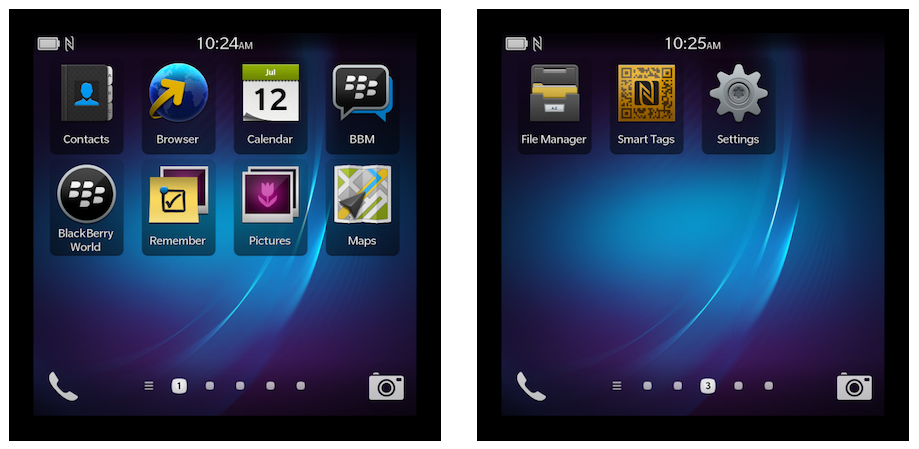
Accédez à la → sécurité et vie privée Mode de développement section et activer l'option :
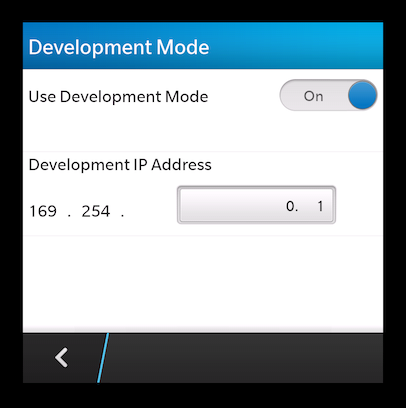
Ensuite, exécutez le emulate commande pour visualiser l'application :
$ cordova emulate blackberry10 --devicepass <password>
Déployer sur le périphérique
À déployer sur un périphérique, assurez-vous qu'elle est branchée à votre ordinateur et le mode de développement est activé.
Ensuite, exécutez le run commande pour visualiser l'application :
$ cordova run blackberry10 --devicepass <password>
Si un jeton de débogage n'est pas encore mis en place pour le périphérique, un message d'erreur vous demande de fournir le mot de passe, vous avez défini lors de la configuration de votre ordinateur pour vous connecter à des applications.
$ cordova run blackberry10 --devicepass <password> --keystorepass <signing password>
Débogage avec WebInspector
Lorsque vous déboguez sur l'appareil ou un émulateur, vous pouvez exécuter WebInspector à distance pour afficher état interne de l'application. Une invite de commandes affiche l'URL qui vous permet de vous connecter à votre application avec un navigateur web standard. Pour plus d'informations, consultez débogage à l'aide de WebInspector.
Générer une Version finale
Par défaut, exécutez la cordova build commande crée un fichier de package non signé .bar appropriée aux essais sur un appareil ou un simulateur.
Utiliser --release pour créer une version adaptée à la distribution par l'intermédiaire de BlackBerry World.
$ cordova build --release --keystorepass <signing password>
Le --keystorepass option spécifie le mot de passe vous avez défini lors de la configuration de votre ordinateur pour signer les applications.
Déployer dans d'autres endroits
Les instructions ci-dessus supposent un appareil est branché via USB ou d'un simulateur est en cours d'exécution sur l'ordinateur local. Il est également possible de déployer dans d'autres endroits.
Un jeu supplémentaire d'utilitaires de ligne de commande sont inclus lorsque vous configurez la plate-forme BlackBerry 10 pour votre projet. La commande suivante, appelée dans ce cas depuis le répertoire racine du projet, associe une cible nommée l'UEM avec une adresse IP.
Sur Windows :
$ platforms\blackberry10\cordova\target.bat add emu 192.168.2.24 -t simulator
Sur Mac/Linux :
$ platforms/blackberry10/cordova/target add emu 192.168.2.24 -t simulator
Une fois que la cible est définie, vous pouvez le fournir à la commande d'exécution à l'aide --target :
$ cordova run blackberry10 --target=emu